Tips
Trinnene ovenfor er tilgjengelige for Samsung-telefon som Samsung Galaxy Note 3/4/5, S4 / 5/6 og Tab Pro 10.1.
Vil du gjenopprette dataene fra en Android-telefon med ødelagt skjerm? Det må være en forferdelig ting at du ikke kan få tilgang til bilder, bilder, videoer, musikk og andre data på Android-telefonen din. Hvordan skaffe disse dataene fra en skadet eller ødelagt Android? Ingen bekymringer, denne guiden viser deg den enkleste måten å gjenopprette alle data fra din ødelagte Android-telefon med enkle tre trinn.
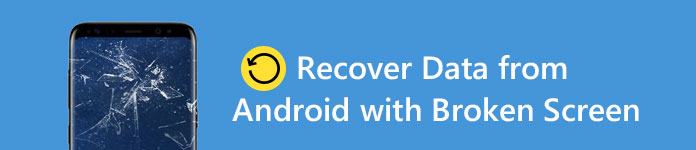
Du bør gratis laste ned den mest profesjonelle, men brukervennlige Android Broken Screen Data Recovery-appen - Android Data Recovery først. Hvordan gjenopprette video fra ødelagte Android-telefoner? Hvordan få bilder fra en ødelagt telefon? Med denne appen kan alle data til og med de tapte eller slettede komme tilbake selv om skjermen på Android-telefonen din er ødelagt, enn si de eksisterende på Android-telefonen.
Denne Android Data Recovery er kraftig nok til å hjelpe deg med å gjenopprette forskjellige data som kontakter, meldinger, anropslogger, bilder, bilder, videoer, musikk og mer på Android-skjermen. Den har også vunnet et stort marked for det er kompatibelt med nesten alle mobiltelefoner og nettbrett med Android-operativsystem, for eksempel den populære Samsung Galaxy S6 / S5 / S4 / Note / Tab, HTC U12 + / U11 / One, LG G5 SE / G4 / G3, Huawei Mate RS / 10/9 og flere Android-enheter.
Trinn 1 Koble til Android-telefonen eller nettbrettet
Start den nedlastede Android Broken Screen Data Recovery og koble Android-enheten din til datamaskinen via USB-kabel. Android-enheten kan oppdages på få sekunder.
Trinn 2 Velg datatypen for å skanne ødelagte Android-telefoner
Hvis du har koblet Android-enheten din til datamaskinen din, blir ting mye enklere. Du vil få grensesnittet til denne utmerkede datarekonstruksjonen for Android Broken Screen. Klikk på typene du vil gjenopprette, og klikk "Neste" for å starte skanneprosessen.

Trinn 3 Velg de tapte og slettede filene du vil gjenopprette
Skanneprosessen tar deg et øyeblikk, og du vil finne filene du velger, vil bli oppført her. Klikk på filtypen, og du kan forhåndsvise detaljert informasjon om filen. Velg dem du vil hente, og klikk "Gjenopprett" for å hente dataene fra Android-telefonen din med ødelagt skjerm til datamaskinen.

Du har lov til å hente data fra Android-telefonen med ødelagt skjerm som å få bilder fra en ødelagt telefon. Her viser den detaljerte filen du kan gjenopprette for en referanse.
| Tekstinnhold | • Kontakter • Meldinger • Samtalelogger • Meldingsvedlegg |
| Mediefiler | • Bilder • Videoer • Lyd |
| dokumenter | • DOC • XLS • PPT • PDF-filer • HTML • GLIDELÅS • RAR |
Denne Android Data Recovery er kompatibel med de mest populære Android-enhetene for å få data av. Her kan du referere til følgende liste for en referanse.
| Samsung |
•Samsung Galaxy S6 • Samsung Galaxy S6 edge •Samsung Galaxy S5 •Samsung Galaxy S4 • Samsung Galaxy Tab • Samsung Galaxy Note Edge • Samsung Galaxy Note 5 • Samsung Galaxy Note 4 • Samsung Galaxy Note 3 |
| HTC | • HTC One M10 • HTC One M9 • HTC Desire EYE • HTC One M8 • Droid DNA av HTC |
| LG | • LG G5 • LG G4 • LG G3 • LG G Flex • LG G2 |
| Motorola | • Moto X • Moto E • Moto G |
| Sony | • Xperia Z3 L55t / L55u • Xperia Z1 L39h • Xperia Z2 L50t / L50u • Xperia Z Ultra XL39h |
| Huawei | • Stig opp P9 • Stig opp kompis 7 • Stig opp P7 • Stig opp G7 |
| Og mer |
Trinn 1 Kjør fremdeles FoneLab for Android på datamaskinen din. Tast inn "Broken Android Data Extraction"Modus til venstre. Velg"Start"for å gå inn i fikseringsfunksjonen på telefonen.

Trinn 2 Velg telefonnummer og modell, og sjekk "Jeg er enig med fordringshaveren", og klikk deretter på "Bekrefte".

Trinn 3 Følg de tre trinnene som grensesnittet ber deg om gå til nedlastingsmodus og klikk "Start" for å vente denne programvaren for å fikse telefonen til det normale.

Trinn 4 Etter å ha fikset telefonen vellykket, vil dette programmet skanne telefonens data direkte. Du kan merke merket av dataene på Android-telefonen din og klikke på "Gjenopprette" til gjenopprette Android-bilder eller andre filer.

Tips
Trinnene ovenfor er tilgjengelige for Samsung-telefon som Samsung Galaxy Note 3/4/5, S4 / 5/6 og Tab Pro 10.1.
Du kan lære Android-datagjenopprettingstrinnene fra videoen nedenfor:


Lett, ikke sant? Tre trinn er nok til å hjelpe deg gjenopprette data fra sprukket skjerm Samsung, HTC, ZTE, etc. Men bare i tilfelle, anbefaler vi deg å sikkerhetskopiere Android-dataene dine ofte. Det må være mange viktige data på Android-telefonen din, hvis du mister eller sletter dem utilsiktet eller møter noen andre forhold som skjermbrettet, vann eller skadet, eller vil være bekymret for å finne dem tilbake. Så det er absolutt nødvendig å utvikle en vane med å sikkerhetskopiere Android-telefonen regelmessig.